近来有不少网友询问win10系统怎么设置以管理员身份运行。大家都知道,超级管理员权限具有最高权限,如果我们没有开启管理员权限就会处处碰壁。接下来,我就给大家分享一下win10管理员权限的设置方法
超级管理员是微软系统安装时内置的一个用户组,具有最高的管理权限,不受限制的完全访问权,可以设置其他用户的权限。今天,我就给大家介绍一下win10系统设置管理员权限的方法
win10系统管理员权限设置的详细步骤
1、win+R快捷键打开运行窗口,输入“gpedit.msc”,打开本地组策略管理器。
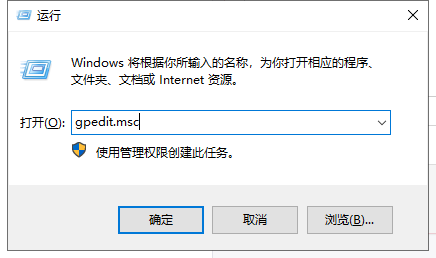
管理员权限图-1
2、然后依次点击展开“计算机配置”>>“Windows设置”>>“安全设置”>>“本地策略”找到并打开“安全选项”
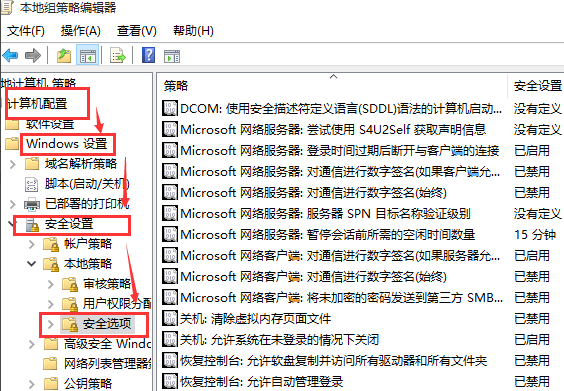
管理员权限图-2
3、找到“账户:管理员账户状态”,看见状态为“已禁用”
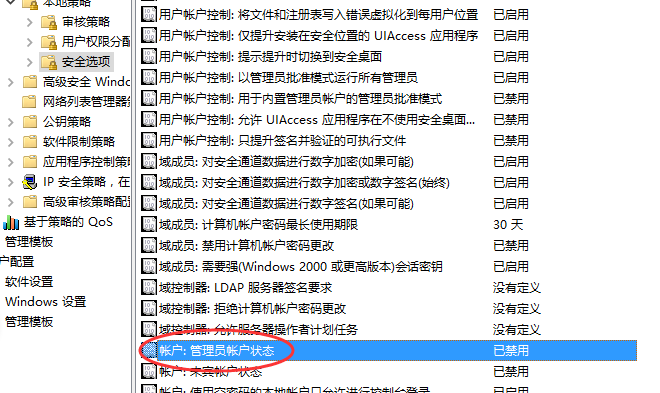
win10管理员权限设置图-3
4、右击“账户:管理员状态”选择“属性”
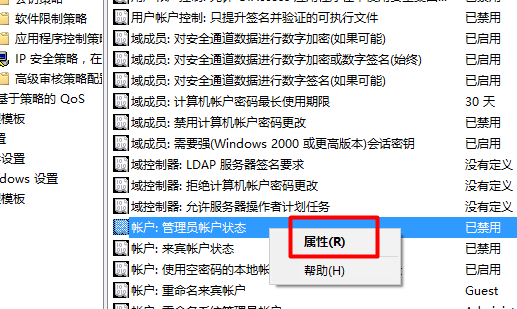
win10管理员权限设置图-4
5、在“账户:管理员状态”属性中,选择已启用,点击确定即可。以后想要关闭的话可以直接选择已禁用
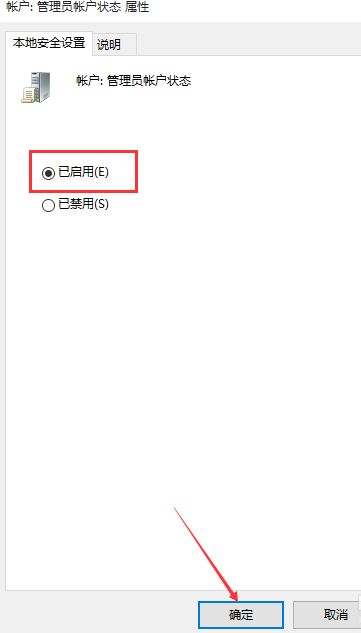
win10系统图-5
以上就是win10系统管理员权限设置的方法了,希望能帮助到你

近来有不少网友询问win10系统怎么设置以管理员身份运行。大家都知道,超级管理员权限具有最高权限,如果我们没有开启管理员权限就会处处碰壁。接下来,我就给大家分享一下win10管理员权限的设置方法
超级管理员是微软系统安装时内置的一个用户组,具有最高的管理权限,不受限制的完全访问权,可以设置其他用户的权限。今天,我就给大家介绍一下win10系统设置管理员权限的方法
win10系统管理员权限设置的详细步骤
1、win+R快捷键打开运行窗口,输入“gpedit.msc”,打开本地组策略管理器。
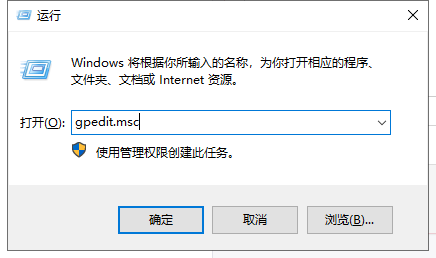
管理员权限图-1
2、然后依次点击展开“计算机配置”>>“Windows设置”>>“安全设置”>>“本地策略”找到并打开“安全选项”
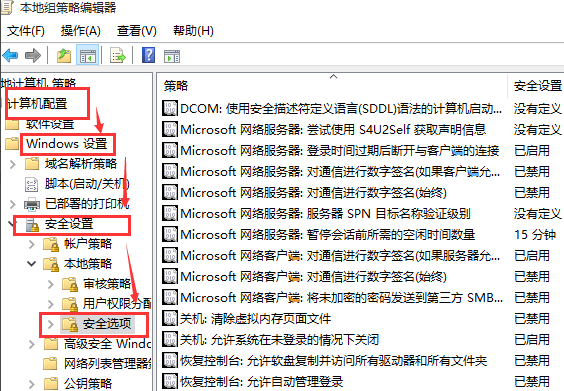
管理员权限图-2
3、找到“账户:管理员账户状态”,看见状态为“已禁用”
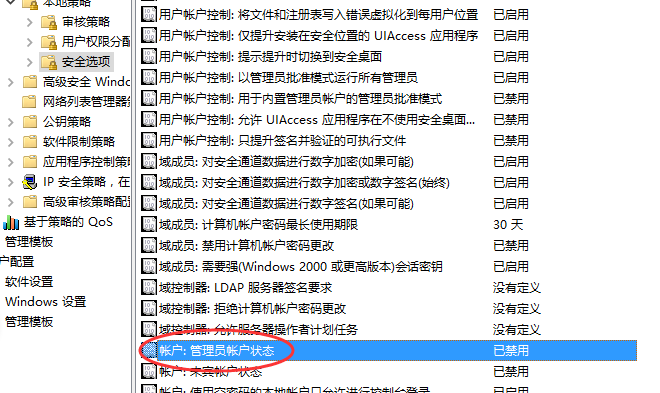
win10管理员权限设置图-3
4、右击“账户:管理员状态”选择“属性”
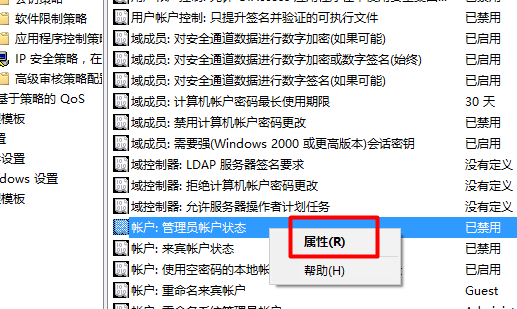
win10管理员权限设置图-4
5、在“账户:管理员状态”属性中,选择已启用,点击确定即可。以后想要关闭的话可以直接选择已禁用
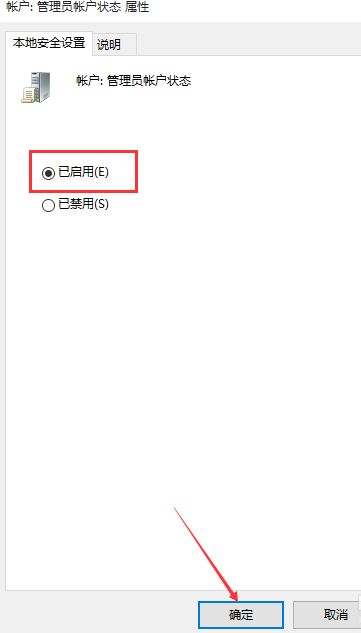
win10系统图-5
以上就是win10系统管理员权限设置的方法了,希望能帮助到你
















